Autor:
Judy Howell
Erstelldatum:
27 Juli 2021
Aktualisierungsdatum:
1 Juli 2024

Inhalt
Es gibt viele Gründe, warum Sie ein Foto von Instagram löschen möchten. Vielleicht gefällt Ihnen ein bestimmtes Foto einfach nicht mehr, oder Sie denken, ein Foto ist bei näherer Betrachtung unangemessen oder kindisch. Glücklicherweise ist es sehr einfach, ein Instagram-Foto zu löschen. Wenn Sie wissen möchten, wie es geht, führen Sie die folgenden Schritte aus.
Schreiten
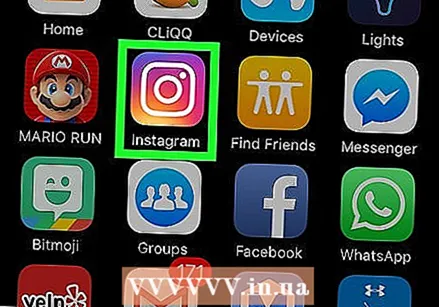 Melden Sie sich mit Ihrem Benutzernamen und Passwort an. Gehen Sie zur Instagram-Homepage und geben Sie Ihren Benutzernamen und Ihr Passwort ein.
Melden Sie sich mit Ihrem Benutzernamen und Passwort an. Gehen Sie zur Instagram-Homepage und geben Sie Ihren Benutzernamen und Ihr Passwort ein.  Gehen Sie zu Ihrer Profilseite, indem Sie unten rechts auf die Profilschaltfläche tippen.
Gehen Sie zu Ihrer Profilseite, indem Sie unten rechts auf die Profilschaltfläche tippen. Suchen Sie das Foto, das Sie löschen möchten. Auf Ihrer Profilseite sehen Sie alle Fotos, die Sie bisher hochgeladen haben. Suchen Sie nach dem Foto, das Sie löschen möchten. Am einfachsten ist es, Ihre Fotos im Rastermodus anzuzeigen.
Suchen Sie das Foto, das Sie löschen möchten. Auf Ihrer Profilseite sehen Sie alle Fotos, die Sie bisher hochgeladen haben. Suchen Sie nach dem Foto, das Sie löschen möchten. Am einfachsten ist es, Ihre Fotos im Rastermodus anzuzeigen. - Tippen Sie dazu auf das Symbol links in der Leiste über den Fotos. Es ist derzeit nicht möglich, mehrere Fotos gleichzeitig zu löschen.
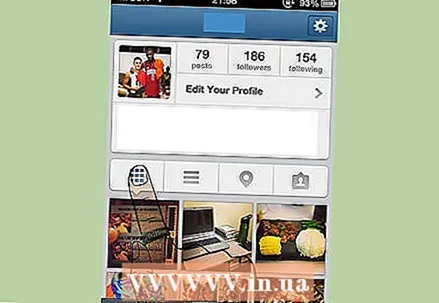
- Tippen Sie dazu auf das Symbol links in der Leiste über den Fotos. Es ist derzeit nicht möglich, mehrere Fotos gleichzeitig zu löschen.
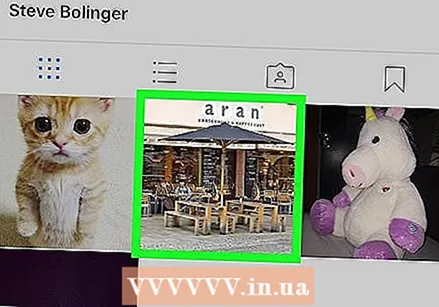 Tippen Sie auf das Foto, das Sie löschen möchten. Dies wählt das Foto aus.
Tippen Sie auf das Foto, das Sie löschen möchten. Dies wählt das Foto aus. 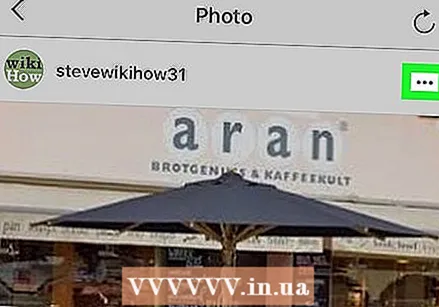 Tippen Sie auf die Schaltfläche "Optionen". Unten rechts auf dem Foto sehen Sie eine Schaltfläche mit drei Punkten. Tippen Sie darauf.
Tippen Sie auf die Schaltfläche "Optionen". Unten rechts auf dem Foto sehen Sie eine Schaltfläche mit drei Punkten. Tippen Sie darauf. 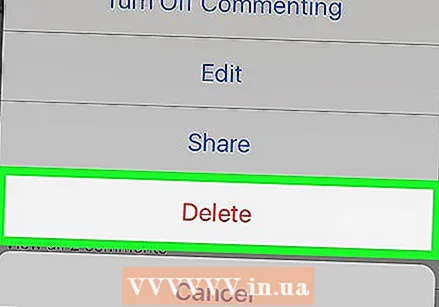 Tippen Sie auf Löschen. Sie sehen nun die Optionen, die erste Option ist eine rote Schaltfläche mit dem Wort "Löschen". Tippen Sie darauf.
Tippen Sie auf Löschen. Sie sehen nun die Optionen, die erste Option ist eine rote Schaltfläche mit dem Wort "Löschen". Tippen Sie darauf. 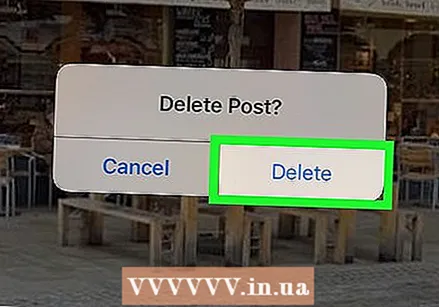 Tippen Sie erneut auf "Löschen". Sie müssen nun erneut bestätigen, dass Sie das Foto löschen möchten. Wenn Sie darauf tippen, wird das Foto gelöscht.
Tippen Sie erneut auf "Löschen". Sie müssen nun erneut bestätigen, dass Sie das Foto löschen möchten. Wenn Sie darauf tippen, wird das Foto gelöscht. 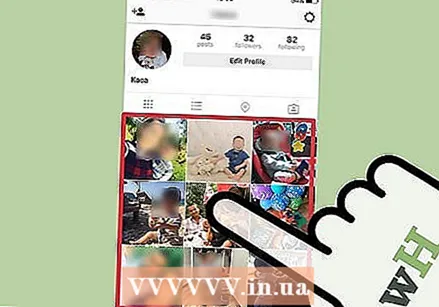 Wiederholen Sie den Vorgang. Sie wissen jetzt, wie Sie Fotos auf Instagram löschen können!
Wiederholen Sie den Vorgang. Sie wissen jetzt, wie Sie Fotos auf Instagram löschen können!
Methode 1 von 1: Markierte Fotos löschen
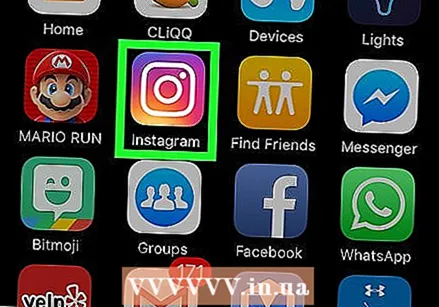 Tippen Sie auf die Instagram-App, um Instagram zu starten.
Tippen Sie auf die Instagram-App, um Instagram zu starten. Tippen Sie auf das Symbol Ihres Profils.
Tippen Sie auf das Symbol Ihres Profils.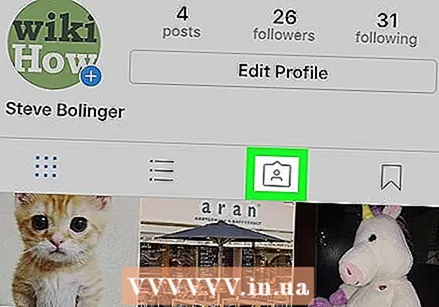 Tippen Sie auf "Meine Fotos".
Tippen Sie auf "Meine Fotos".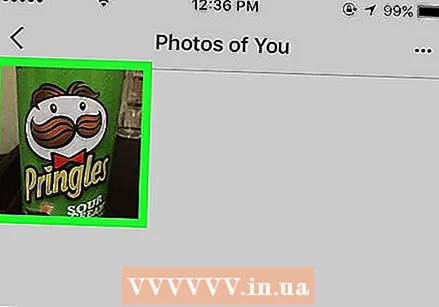 Tippen Sie auf die Fotos, von denen Sie das Tag entfernen möchten.
Tippen Sie auf die Fotos, von denen Sie das Tag entfernen möchten.- Sie können auch auf das Symbol "Tags" auf der rechten Seite des Rasters tippen, um alle mit Tags versehenen Fotos anzuzeigen.
 Tippen Sie auf das Foto. Eine Liste der auf dem Foto markierten Personen wird angezeigt.
Tippen Sie auf das Foto. Eine Liste der auf dem Foto markierten Personen wird angezeigt.  Tippen Sie auf Ihren Namen.
Tippen Sie auf Ihren Namen.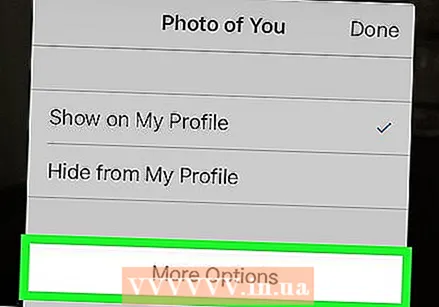 Tippen Sie auf "Andere Einstellungen".
Tippen Sie auf "Andere Einstellungen".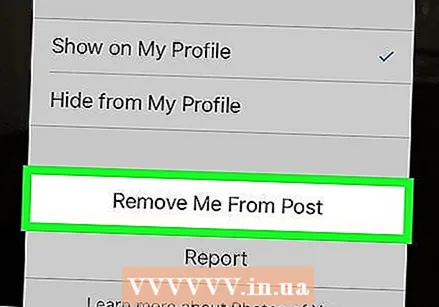 Tippen Sie auf "Mich vom Foto entfernen".
Tippen Sie auf "Mich vom Foto entfernen".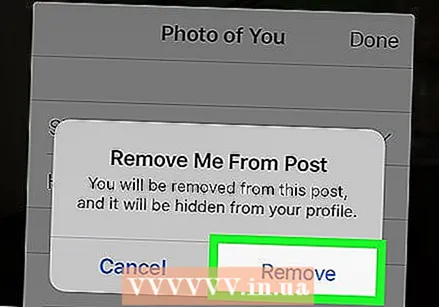 Tippen Sie zur Bestätigung auf "Löschen".
Tippen Sie zur Bestätigung auf "Löschen".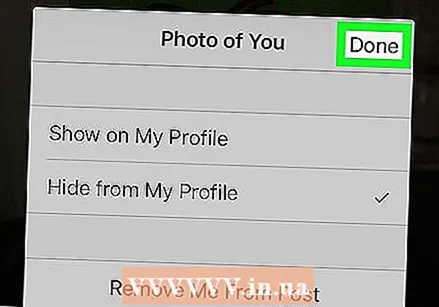 Tippen Sie auf "Speichern". Sie sollten dieses Foto nicht mehr in Ihrem Profil sehen.
Tippen Sie auf "Speichern". Sie sollten dieses Foto nicht mehr in Ihrem Profil sehen. - Um alle Tags zu entfernen, tippen Sie auf die drei Punkte oben rechts im Menübildschirm "Tags" und anschließend auf "Fotos ausblenden".
Tipps
- Manchmal ist das Foto nach dem Löschen eine Weile zu sehen, dies ist normal. Wenn das Foto nach langer Zeit immer noch nicht verschwunden ist, können Sie sich an Instagram wenden.
- Wenn das gelöschte Foto freigegeben wurde, funktioniert der Link nach dem Löschen 4 Stunden lang. Danach verschwindet der Link.
Warnungen
- Überlegen Sie sorgfältig, bevor Sie ein Foto löschen, da Sie das Löschen nicht rückgängig machen können.



